| WebjxCom友情提示:不管是在局域网还是互联网上,人们也都面临着另外一个困惑:计算机在网络上通讯时本来只能识别如221.130.187.119之类的数字地址,那么为什么当我们打开浏览器,在地址栏中输入如www.webjx.com的域名后,就能看到我们所需要的页面呢? 其实,上面的两个问题,都只是一个 |
不管是在局域网还是互联网上,人们也都面临着另外一个困惑:计算机在网络上通讯时本来只能识别如“221.130.187.119”之类的数字地址,那么为什么当我们打开浏览器,在地址栏中输入如“www.webjx.com”的域名后,就能看到我们所需要的页面呢?
其实,上面的两个问题,都只是一个IP地址和域名相互“翻译”的过程。前者得建立一个指向相应IP地址的域名映射记录;对于后者,此记录已经建立并且在生效了。而这种“翻译”记录的建立,则需要用到同一种被称之为“DNS服务器”的计算机。
DNS服务器用于TCP/IP网络(如一般的局域网或互联网等)中,它用来通过用户友好的名称(比如“www.webjx.com”)代替难记的IP地址(比如“221.130.187.119)以定位计算机和服务。因此,只要你需要用到如“www.webjx.com”之类域名的地方,你都得首先确保已为此名字在DNS服务器中作好了相应的和IP地址的映射工作。
本文将以Windows 2000高级服务器版(以下简称Win2000)自带的DNS服务为例,一步步教会你如何在局域网中完成这个“翻译系统”的组建工作。
一、添加DNS服务
默认的,当你安装好Win2000之后,DNS服务并没有被添加进去。请打开“控制面板→添加/删除程序→添加/删除Windows组件”,再在组件列表中双击“网络服务”,然后勾选中其下的“DNS服务器”一项,最后按“确定”按钮即可。
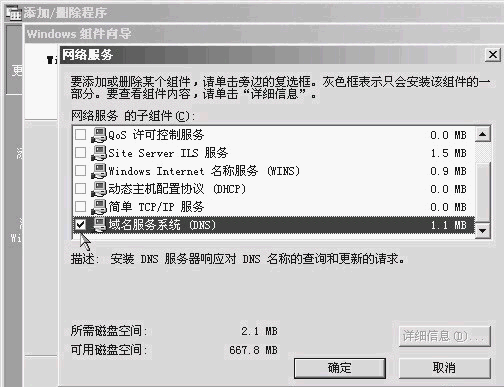
二、本文的目标
1、假设本机拥有一个“192.168.0.51”的IP地址,现在想要让它与“webjx.com”、“www.webjx.com”和“ftp.webjx.com”三个域名对应起来。
2、假设本机还拥有如“192.168.0.90”和“192.168.0.91”的IP地址,也想要让它们分别和“www.163.com”及“webjx.163.net”两个域名对应起来。
三、目标1的实现
1、首先确保本机已安装了DNS服务,则可以通过选“开始→程序→管理工具→DNS”来打开DNS控制台管理器(以下简称“DNS管理器”)。
2、建立“webjx.com”区域
(1)在DNS管理器中,在“SERVER”(本服务器名)上单击右键,选“新建区域”以进入新建区域向导中。
(2)当向导提示到要让选择“区域类型”时,此处应选“标准主要区域”;而在“正向或反向搜索区域中”应选“正向搜索区域”;各步选择之后都是单击“下一步”按钮继续。
(3)随后系统会询问“区域名”,则在“名称”后的文字框中输入“webjx.com”;接着向导进入到“区域文件”提示窗口中,默认的,系统会自动选中“创建新文件,文件名为”一项,并在其后的文字框中自动填有“webjx.com.dns”(“webjx.com”部分即为上步所输入的“区域名”)的名字。
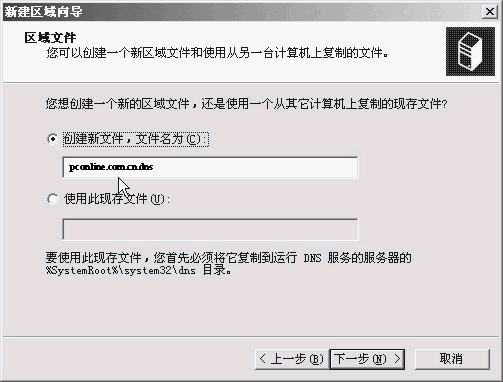
(4)再根据系统提示选择其默认各项之后即可完成此区域的建立。此时在DNS管理器左边的“树”栏中的“SERVER→正向搜索区域”里即可以看到“webjx.com”区域。
3、接着在“webjx.com”区域上单击右键,选“新建主机”,在其后的对话框中的“名称”处输入主机名“www”,“IP地址”处输入IP地址“192.168.0.51”,再单击“添加主机”按钮,即成功地创建了主机地址记录“www.webjx.com”,在“新建主机”窗口再选“完成”便可回到DNS管理器中。
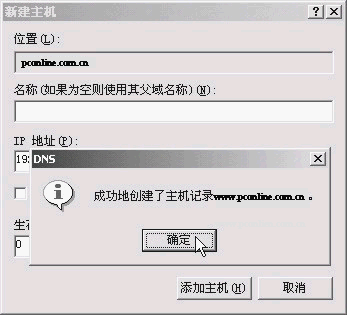

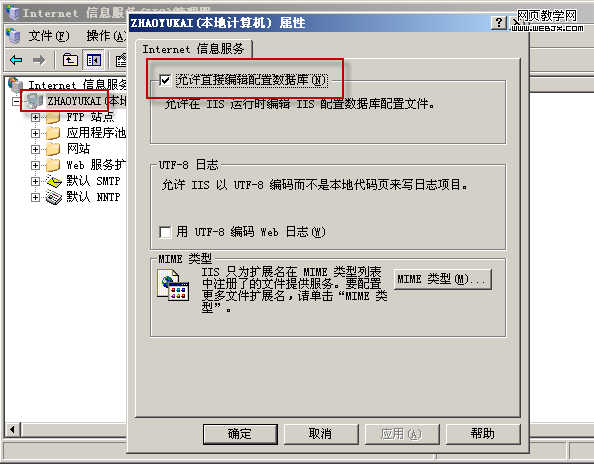
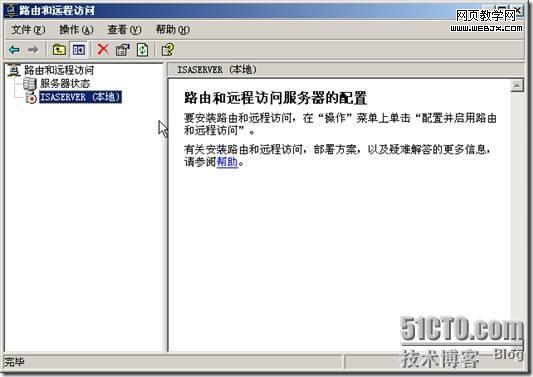
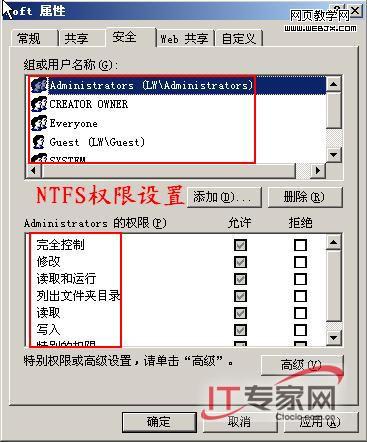
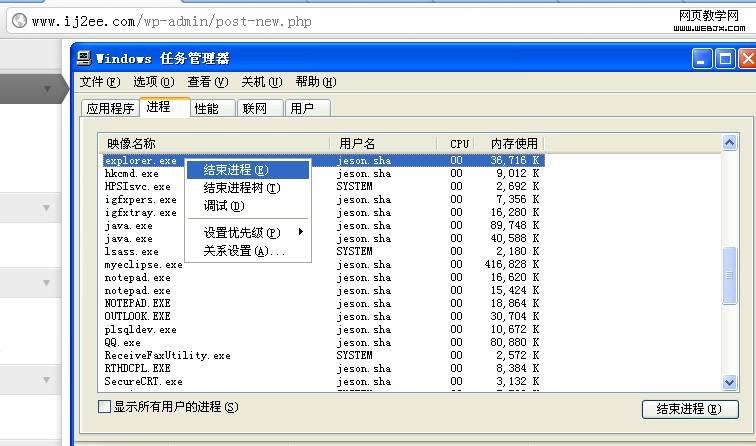
 在线客服
在线客服
共有0条评论 网友评论
暂无评论,快来抢沙发吧!